Correzione del codice di errore 0x80073712 su Windows 10
Pubblicato: 2018-03-16'Azione e reazione, flusso e riflusso, tentativi ed errori, cambiamento -questo è il ritmo del vivere'
Bruce Barton
Senza dubbio, Windows 10 è stato accuratamente corretto e rifinito, eppure alcune delle sue funzionalità lasciano molto a desiderare: ad esempio, Windows Update è ancora vulnerabile e soggetto a errori. L'errore di Windows Update 0x80073712 ne è un chiaro esempio: il problema in questione è una preoccupazione comune per coloro che desiderano mantenere aggiornato il proprio Win 10.
Il codice di errore 0x80073712 indica che alcuni file necessari per Windows Update sono mancanti o danneggiati. La buona notizia è che il problema in questione non implica che il tuo prezioso sistema operativo sia destinato alla stagnazione e al conseguente decadimento. L'errore 80073712 di Windows Update è perfettamente risolvibile: per liberarsene, infatti, non serve altro che un po' di determinazione e le comprovate correzioni di seguito.
Tutti i sistemi vanno:
1. Scansiona il tuo PC alla ricerca di malware
Innanzitutto, escludiamo i problemi di malware, poiché spesso sono responsabili di errori persistenti di Windows Update. Detto questo, ti consigliamo di utilizzare il tuo software antivirus di terze parti o lo strumento Windows Defender integrato per eseguire una scansione completa del sistema.
Ecco come utilizzare Windows Defender in Windows 10 per questo scopo:
- Start -> Impostazioni -> Aggiornamento e sicurezza -> Windows Defender
- Apri Windows Defender -> Seleziona l'opzione Completo
Inoltre, dovresti sapere che le soluzioni di cui sopra non sono sufficienti per mantenere il tuo sistema sicuro e protetto al 100%. Con questo in mente, aggiungi un ulteriore livello di protezione. Ad esempio, prendi in considerazione l'utilizzo di Auslogics Anti-Malware: questo strumento intuitivo e affidabile eliminerà tutti i tipi di entità dannose e aiuterà a tenere a bada il software ostile.
[r-boost_place]
2. Esegui lo strumento di risoluzione dei problemi di Windows Update
In secondo luogo, dovresti utilizzare lo strumento di risoluzione dei problemi di Windows Update. Questa soluzione Microsoft integrata è progettata per trovare e risolvere automaticamente i problemi di aggiornamento nel tuo sistema operativo.
Ecco come eseguire questo strumento in Windows 10:
- Premi il tasto logo Windows e X contemporaneamente -> Fai clic su Pannello di controllo
- Seleziona Categoria -> Scegli icone Grandi o Piccole
- Seleziona Risoluzione dei problemi -> Nel riquadro di sinistra, fai clic su Visualizza tutto
- Individua Windows Update -> Selezionalo -> Lo strumento di risoluzione dei problemi di Windows Update si aprirà -> Segui le istruzioni sullo schermo per risolvere il problema
- Riavvia il PC per rendere effettive le modifiche e verifica se puoi utilizzare Windows Update ora
3. Eseguire gli strumenti DISM e SFC per riparare i file di sistema
Se le soluzioni di cui sopra sono state inutili, i file di Windows potrebbero essere danneggiati o mancanti. Quindi, il passaggio logico successivo consiste nell'eseguire la soluzione DISM (Deployment Image Servicing and Management) e quindi utilizzare System File Checker (SFC).
Puoi farlo in Windows 10 procedendo come segue:
- Premi il tasto logo Windows + S per aprire Cerca -> Digita CMD al suo interno.
- Selezionare Prompt dei comandi dall'elenco -> Fare clic con il pulsante destro del mouse e scegliere di eseguirlo come amministratore per aprire un prompt dei comandi con privilegi elevati.
- Potrebbe essere richiesta la conferma o le credenziali di amministratore -> Fornisci tutto il necessario per procedere.
- Digita "DISM.exe /Online /Cleanup-image /Restorehealth" (senza virgolette) nel prompt dei comandi e premi Invio -> La scansione potrebbe richiedere del tempo, quindi sii paziente -> Inutile dire che non dovresti interrompere il processo.
- Ora è il momento di utilizzare lo strumento Controllo file di sistema: inserisci il comando 'sfc /scannow' (senza virgolette) e premi Invio -> Attendi finché non ottieni il via libera per procedere
- Riceverai un rapporto sulla scansione -> A seconda del messaggio, intraprendere l'azione appropriata.
L'app non contiene malware ed è progettata specificamente per il problema descritto in questo articolo. Basta scaricarlo ed eseguirlo sul tuo PC. download gratuito
Sviluppato da Auslogics
Auslogics è uno sviluppatore di applicazioni Microsoft Silver certificato. Microsoft conferma l'elevata competenza di Auslogics nello sviluppo di software di qualità in grado di soddisfare le crescenti esigenze degli utenti di PC.

4. Rinominare la cartella SoftwareDistribution
Questa è un'altra soluzione efficace per l'errore di Windows Update 0x80073712. Per eseguire il trucco, utilizza la guida di seguito:
- Apri il tuo prompt dei comandi con privilegi elevati (vedi il metodo precedente per capire come)
- Inserisci questi comandi, premendo Invio dopo ciascuno:
netto stop wuauserv
net stop cryptSvc
bit di stop netti
net stop mserver
rinominare c:\windows\SoftwareDistribution softwaredistribution.old
inizio netto wuauserv
net start cryptSvc
bit di inizio netto
net start mserver
Uscita - Riavvia il PC e controlla se il problema è scomparso.
5. Riavvia i servizi di Windows Update
Nessuna fortuna finora? Non preoccuparti, poiché il riavvio dei servizi di Windows Update può aiutare:
- Premi contemporaneamente il tasto logo Windows e R per aprire Esegui -> Input services.msc -> Quindi premi Invio.
- Cerca il servizio Windows Update -> Controlla il suo stato.
- Se non è indicato, fai clic con il pulsante destro del mouse sul servizio e seleziona Avvia per forzare l'avvio di Windows Update.
- Se vedi un errore, individua l'opzione Tipo di avvio e impostala su Automatico.
- Ora dovresti riavviare il computer e vedere se il tuo Windows Update è OK.
6. Ripristina i componenti di Windows Update
Il punto è che alcuni dei componenti di Windows Update potrebbero avere problemi. Ciò significa che dovresti ripristinarli manualmente per eliminare il fastidioso errore di aggiornamento 0x80073712:
- Apri il prompt dei comandi con privilegi elevati e inserisci i seguenti comandi. Assicurati di premere Invio dopo ciascuno:
bit di stop netti
netto stop wuauserv
net stop appidsvc
net stop cryptsvc
Del "%ALLUSERSPROFILE%\Dati applicazioni\Microsoft\Rete\Downloader\qmgr*.dat"
cd /d %windir%\system32
regsvr32.exe atl.dll
regsvr32.exe urlmon.dll
regsvr32.exe mshtml.dll
regsvr32.exe shdocvw.dll
regsvr32.exe browserui.dll
regsvr32.exe jscript.dll
regsvr32.exe vbscript.dll
regsvr32.exe scrrun.dll
regsvr32.exe msxml.dll
regsvr32.exe msxml3.dll
regsvr32.exe msxml6.dll
regsvr32.exe actxprxy.dll
regsvr32.exe softpub.dll
regsvr32.exe wintrust.dll
regsvr32.exe dssenh.dll
regsvr32.exe rsaenh.dll
regsvr32.exe gpkcsp.dll
regsvr32.exe sccbase.dll
regsvr32.exe slbcsp.dll
regsvr32.exe cryptdlg.dll
regsvr32.exe oleaut32.dll
regsvr32.exe ole32.dll
regsvr32.exe shell32.dll
regsvr32.exe initpki.dll
regsvr32.exe wuapi.dll
regsvr32.exe wuaueng.dll
regsvr32.exe wuaueng1.dll
regsvr32.exe wucltui.dll
regsvr32.exe wups.dll
regsvr32.exe wups2.dll
regsvr32.exe wuweb.dll
regsvr32.exe qmgr.dll
regsvr32.exe qmgrprxy.dll
regsvr32.exe wucltux.dll
regsvr32.exe muweb.dll
regsvr32.exe wuwebv.dll
netsh winsock reset
netsh winhttp reset proxy
bit di inizio netto
inizio netto wuauserv
net start appidsvc
net start cryptsvc - Chiudi il prompt dei comandi e vai al sito Web del supporto Microsoft. Scarica l'ultimo agente di Windows Update da lì e installalo sul tuo computer, seguendo le istruzioni sullo schermo. Infine, riavvia il PC e verifica se questo metodo ha funzionato per te.
7. Risolvi i tuoi problemi di registro
Se riscontri ancora il codice di errore 0x80073712 su Windows 10, dovresti considerare di controllare il registro: potrebbe essere danneggiato o danneggiato, quindi potrebbe essere necessario modificarlo. Non ti consigliamo di farlo manualmente, poiché anche una virgola o una lettera fuori posto possono effettivamente uccidere il tuo sistema. Ovviamente, hai bisogno di uno strumento affidabile su cui fare affidamento in questo senso, e Auslogics Registry Cleaner 100% gratuito è pronto a darti una mano. Riporterà il tuo registro in carreggiata in pochissimo tempo senza correre il rischio di danneggiare il tuo Windows. La sicurezza del tuo PC dovrebbe sempre venire prima, punto e basta.
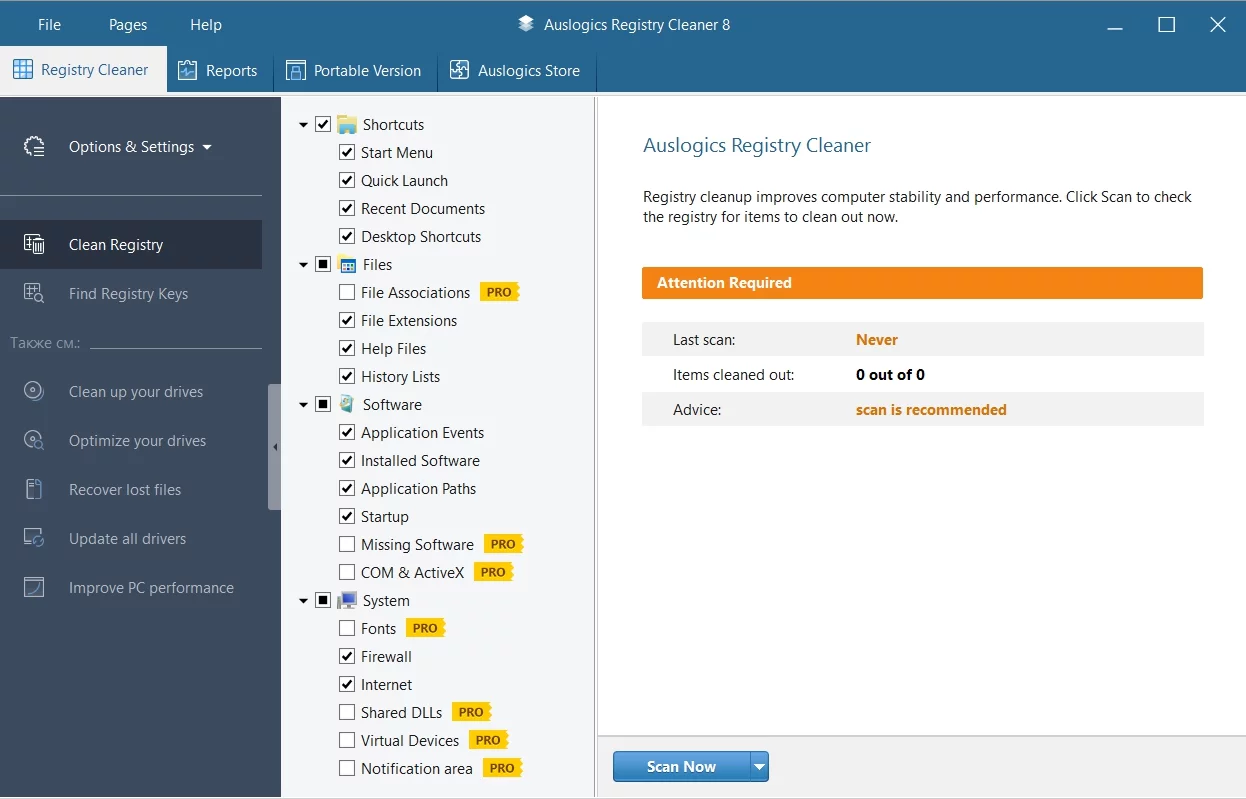
8. Utilizzare uno strumento speciale per risolvere questo problema
Scarica un software sviluppato da Auslogics per risolvere il problema senza troppi sforzi. È una soluzione sicura e intelligente.
Il tuo Windows Update dovrebbe funzionare bene ora.
I nostri suggerimenti ti hanno aiutato a risolvere il tuo problema?
I vostri commenti sono molto apprezzati.
